Mündəricat
Məqalə Excel-də makroları necə aktivləşdirməyə baxır, makro təhlükəsizliyinin əsaslarını izah edir və VBA kodlarını təhlükəsiz işə salmaq üçün təhlükəsizlik parametrlərini necə tənzimləmək lazım olduğunu göstərir.
Demək olar ki, hər hansı bir kimi. texnologiya, makrolar həm yaxşı, həm də şər üçün istifadə edilə bilər. Buna görə də, Microsoft Excel-də bütün makrolar standart olaraq qeyri-aktivdir. Bu dərslik Excel-də makroları aktivləşdirməyin müxtəlif yollarını əhatə edir və bununla bağlı potensial riskləri izah edir.
Excel-də makro təhlükəsizliyi
İş vərəqlərində makroları aktivləşdirməzdən əvvəl, bu, onların nə qədər təhlükəli ola biləcəyini anlamaq vacibdir.
VBA kodları mürəkkəb və təkrarlanan tapşırıqların avtomatlaşdırılmasında çox effektiv olsa da, təhlükəsizlik baxımından əhəmiyyətli risk mənbəyidir. İstəmədən işlətdiyiniz zərərli makro sabit diskinizdəki faylları zədələyə və ya tamamilə silə, məlumatlarınızı qarışdıra və hətta Microsoft Office quraşdırmanızı korlaya bilər. Bu səbəbdən Excel-in defolt parametri bütün makroları bildirişlə söndürməkdir.
Bu təhlükələrdən necə qaçmaq olar? Sadəcə bir sadə qaydaya əməl edin: yalnız təhlükəsiz makroları işə salın – özünüz yazdığınız və ya qeyd etdiyiniz makrolar, etibarlı mənbələrdən alınan makrolar və nəzərdən keçirdiyiniz və tam başa düşdüyünüz VBA kodları.
Fərdi iş kitabları üçün makroları necə aktivləşdirmək olar
Müəyyən bir fayl üçün makroları aktiv etməyin iki yolu var: birbaşa iş kitabından və Backstage vasitəsiləgörünüş.
Təhlükəsizlik xəbərdarlığı paneli vasitəsilə makroları aktivləşdirin
Defolt makro parametrləri ilə, makroları ehtiva edən iş kitabını ilk dəfə açdığınız zaman, sarı təhlükəsizlik xəbərdarlığı paneli vərəqin yuxarısında, sağ altında lent:

Faylı makrolarla açdığınız zaman Visual Basic Redaktoru açıqdırsa, Microsoft Excel Təhlükəsizlik Bildirişi göstərilir:

Əgər faylın mənbəyinə etibar edirsinizsə və bütün makroların təhlükəsiz olduğunu bilirsinizsə, Məzmunu Aktivləşdir və ya Makroları Aktivləşdir düyməsini klikləyin. Bu, makroları işə salacaq və faylı etibarlı sənəd edəcək. İş kitabını növbəti dəfə açdığınız zaman təhlükəsizlik xəbərdarlığı görünməyəcək.
Faylın mənbəyi məlum deyilsə və siz makroları aktivləşdirmək istəmirsinizsə, bağlamaq üçün 'X' düyməsinə klikləyə bilərsiniz. təhlükəsizlik xəbərdarlığı. Xəbərdarlıq yox olacaq, lakin makrolar qeyri-aktiv olaraq qalacaq. Makronu işə salmaq cəhdi aşağıdakı mesajla nəticələnəcək.
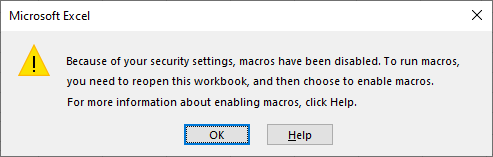
Makroları təsadüfən deaktiv etmisinizsə, sadəcə olaraq iş kitabını yenidən açın və sonra düyməsini basın. Xəbərdarlıq zolağında Məzmunu aktivləşdirin düyməsini basın.
Makroları səhnə arxası görünüşündə yandırın
Xüsusi iş kitabı üçün makroları işə salmağın başqa bir yolu Office Backstage görünüşüdür. Budur:
- Fayl nişanına klikləyin və sonra sol menyuda Məlumat üzərinə klikləyin.
- Təhlükəsizlik bölməsində Xəbərdarlıq sahəsində Məzmunu Aktivləşdir üzərinə klikləyin> Bütün Məzmunu Aktivləşdir .
Əvvəlki metodda olduğu kimi, iş kitabınız etibarlı sənədə çevriləcək.

Excel-də etibarlı sənədlər haqqında nə bilməlisiniz
Makroları mesaj paneli və ya səhnə arxası görünüşü vasitəsilə aktivləşdirmək faylı etibarlı sənədə çevirir. Bununla belə, bəzi Excel faylları etibarlı sənədlərə çevrilə bilməz. Məsələn, Müvəqqəti Qovluq kimi təhlükəli yerdən açılmış fayllar və ya sistem administratoru təşkilatınızdakı təhlükəsizlik siyasətini bütün makroları xəbərdarlıq etmədən deaktiv etmək üçün təyin edibsə. Belə hallarda, makrolar yalnız bir dəfə aktivləşdirilir. Faylın növbəti açılışında Excel məzmunu yenidən aktivləşdirməyi təklif edəcək. Bunun qarşısını almaq üçün Güvən Mərkəzinin parametrlərini dəyişə və ya faylı etibarlı yerdə saxlaya bilərsiniz.
Müəyyən bir iş kitabı etibarlı sənədə çevrildikdən sonra ona etibardan imtina etmək mümkün deyil. Siz yalnız Etibarlı Sənədlər siyahısını silə bilərsiniz. Bunun üçün aşağıdakıları edin:
- Fayl > Seçimlər üzərinə klikləyin.
- Sol tərəfdə Güvən seçin Mərkəz və sonra Güvən Mərkəzinin Parametrləri üzərinə klikləyin.
- Güvən Mərkəzi dialoq qutusunda solda Etibarlı Sənədlər seçin.
- Temizlə üzərinə klikləyin və sonra OK üzərinə klikləyin.
Bu, əvvəllər etibar edilən bütün faylları etibarsız edəcək. Belə faylı açdığınız zaman təhlükəsizlik xəbərdarlığı görünəcək.

İpucu. Əgər etsənheç bir sənədi etibarlı etmək istəmirsinizsə, Etibarlı Sənədləri Deaktiv edin qutusunu işarələyin. Siz hələ də iş kitabını açarkən makroları yandıra biləcəksiniz, ancaq cari sessiya üçün.
Makroları bir seans üçün necə aktivləşdirmək olar
Bəzi hallarda makroları yalnız bir dəfə aktiv etmək üçün əsas ola bilər. Məsələn, araşdırmaq istədiyiniz, lakin bu faylı etibarlı sənəd etmək istəmədiyiniz VBA kodu ilə Excel faylı aldığınızda.
Aşağıdakı təlimatlar sizə aktivləşdirmək üçün addımlar atacaq. faylın açıq olduğu müddət üçün makrolar:
- Fayl tab > Məlumat üzərinə klikləyin.
- Təhlükəsizlik Xəbərdarlığı sahəsində Məzmunu Aktivləşdir > Qabaqcıl Seçimlər üzərinə klikləyin.
- Microsoft Office Təhlükəsizlik Seçimləri dialoq qutusunda
Bu sessiya üçün məzmunu aktivləşdirin və OK üzərinə klikləyin.
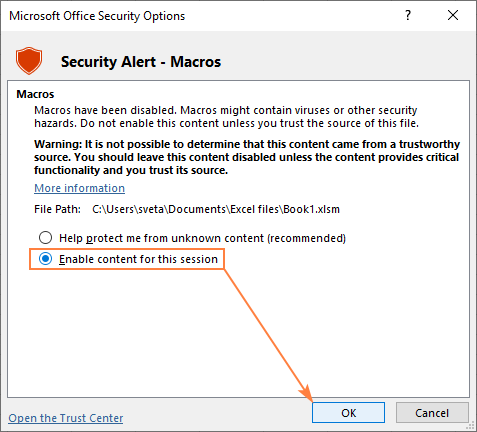
Bu, bir dəfə makroları işə salır. İş kitabını bağladığınızda və sonra yenidən açdığınız zaman xəbərdarlıq yenidən görünəcək.
Trust Center vasitəsilə bütün iş kitablarında makroları necə aktivləşdirmək olar
Microsoft Excel VBA kodlarına icazə və ya icazə verilməməsini müəyyən edir. Excel üçün bütün təhlükəsizlik parametrlərini konfiqurasiya etdiyiniz yer olan Güvən Mərkəzində, seçilmiş makro parametrləri əsasında işlədin.
Defolt olaraq bütün Excel iş kitablarında makroları aktiv etmək üçün bu etməli olduğunuz budur:
- bağlayın Fayl nişanını və sonra sol çubuğun ən aşağı hissəsindəki Seçimlər üzərinə klikləyin.
- Sol tərəfdəki paneldə Güvən Mərkəzi seçin. , və sonra Güvən Mərkəzi Parametrləri... klikləyin.
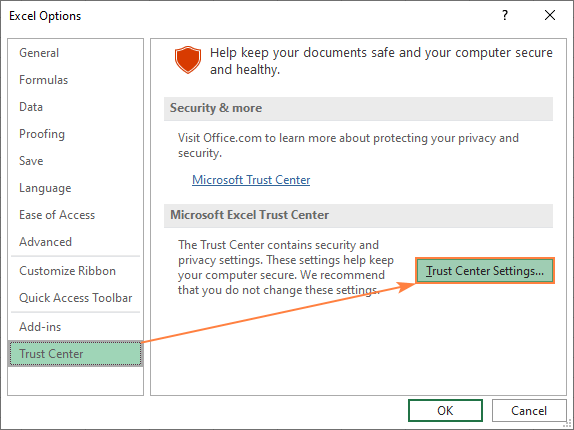
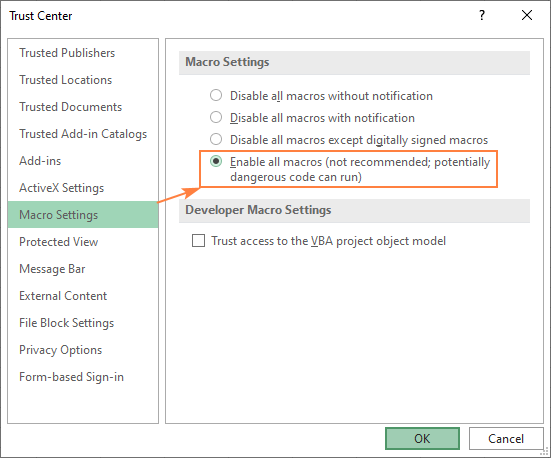
Qeydlər:
- Güvən Mərkəzi vasitəsilə təyin etdiyiniz seçim yeni defolt makro parametri olur və bütün Excel fayllarınıza qlobal olaraq tətbiq edilir. Yalnız xüsusi iş kitabları üçün makroları aktiv etmək istəyirsinizsə, onların əvəzinə onları etibarlı yerdə saxlayın.
- Bütün iş kitablarında bütün makroların aktivləşdirilməsi kompüterinizi potensial təhlükəli kodlara qarşı həssas edir.
Excel makro parametrləri izah edildi
Aşağıda məlumatlı qərar qəbul etməyinizə kömək etmək üçün Etibar Mərkəzindəki bütün makro parametrləri qısaca izah edəcəyik:
- Bütün makroları bildiriş olmadan deaktiv edin - bütün makrolar deaktivdir; heç bir xəbərdarlıq görünməyəcək. Etibarlı yerlərdə saxlanılanlardan başqa heç bir makro işlədə bilməyəcəksiniz.
- Bütün makroları bildirişlə deaktiv edin (defolt) - makrolar deaktivdir, lakin siz onları aktivləşdirə bilərsiniz. ayrı-ayrılıqda.
- Rəqəmsal imzalanmış makrolardan başqa bütün makroları deaktiv edin – imzalanmamış makrolar bildirişlərlə deaktiv edilir. Etibarlı naşir tərəfindən xüsusi sertifikatla rəqəmsal imzalanmış makroların işə salınmasına icazə verilir.Əgər naşirə etibar etməmisinizsə, Excel sizdən naşirə etibar etməyi və makronu aktivləşdirməyi təklif edəcək.
- Bütün makroları aktivləşdirin (tövsiyə edilmir) - potensial daxil olmaqla bütün makroların işə salınmasına icazə verilir. zərərli kodlar.
- VBA layihə obyekt modelinə etibarlı giriş - bu parametr Proqramlar üçün Visual Basic obyekt modelinə proqramlı girişi idarə edir. İcazəsiz proqramların makrolarınızı dəyişməsinin və ya özünü təkrarlayan zərərli kodların yaradılmasının qarşısını almaq üçün defolt olaraq deaktiv edilib.
Güvən Mərkəzinin parametrlərini dəyişdirərkən, onların hamısına deyil, yalnız Excel-ə tətbiq olunduğunu unutmayın. Office proqramları.
Makroları etibarlı məkanda daimi olaraq aktivləşdirin
Qlobal makro parametrlərini manipulyasiya etmək əvəzinə, siz Excel-i kompüterinizdə və ya yerli şəbəkənizdə xüsusi yerlərə etibar etmək üçün konfiqurasiya edə bilərsiniz. Etibarlı məkandakı istənilən Excel faylı Güvən Mərkəzinin parametrlərində Bütün makroları bildirişsiz deaktiv et seçimi seçilsə belə, makrolar aktiv və təhlükəsizlik xəbərdarlıqları olmadan açılır. Bu, bütün digər Excel makroları qeyri-aktiv olduqda müəyyən iş kitablarında makroları işə salmağa imkan verir!
Şəxsi Makro İş Kitabında belə fayllara misal – Excel proqramını işə saldığınız zaman həmin iş kitabındakı bütün VBA kodları sizin üçün əlçatandır, makro parametrlərinizdən asılı olmayaraq.
Cari etibarlı məkanlara baxmaq və ya yenisini əlavə etmək üçün bunları yerinə yetirin.addımlar:
- Fayl > Seçimlər üzərinə klikləyin.
- Sol tərəfdəki paneldə Güvən Mərkəzini<2 seçin> və sonra Güvən Mərkəzi Parametrləri... klikləyin.
- Güvən Mərkəzi dialoq qutusunda sol tərəfdə Güvənli Məkanlar seçin. Defolt etibarlı yerlərin siyahısını görəcəksiniz. Bu yerlər Excel əlavələrinin, makroların və şablonların düzgün işləməsi üçün vacibdir və dəyişdirilməməlidir. Texniki olaraq, siz iş kitabınızı Excel defolt yerlərindən birinə saxlaya bilərsiniz, lakin öz kitabınızı yaratmaq daha yaxşıdır.
- Etibarlı məkanınızı qurmaq üçün Yeni yer əlavə et... üzərinə klikləyin.

- Browse<2 üzərinə klikləyin. Etibarlı məkan yaratmaq istədiyiniz qovluğa getmək üçün> düyməsini basın.
- Seçilmiş qovluğun hər hansı alt qovluğunun da etibarlı olmasını istəyirsinizsə, Bu məkanın alt qovluqları da etibarlıdır qutusu.
- Təsvir sahəsinə qısa bildiriş yazın (bu, bir neçə yeri idarə etməyə kömək edə bilər) və ya onu boş buraxın.
- OK<2 üzərinə klikləyin>.
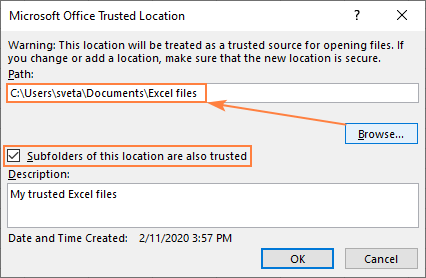
Bitti! İndi siz öz iş kitabınızı makroslarla öz etibarlı məkanınıza yerləşdirə bilərsiniz və Excel-in təhlükəsizlik parametrləri ilə maraqlanmayın.
Məsləhətlər və qeydlər:
- Lütfən, makrosları seçərkən çox diqqətli olun.etibarlı yer. Excel etibarlı yerlərdə saxlanılan bütün iş kitablarındakı bütün makroları avtomatik olaraq aktivləşdirdiyinə görə, onlar makro viruslara və haker hücumlarına qarşı həssas olan təhlükəsizlik sisteminizdə bir növ boşluqlara çevrilirlər. Heç vaxt heç bir müvəqqəti qovluğu etibarlı mənbəyə çevirməyin. Həmçinin, Sənədlər qovluğu ilə ehtiyatlı olun, əksinə, alt qovluq yaradıb onu etibarlı məkan kimi təyin edin.
- Əgər səhvən müəyyən qovluğu etibarlı yerlər siyahısına əlavə etmisinizsə, seçin. onu və Sil düyməsini basın.
Makroları VBA ilə proqramlı şəkildə necə aktivləşdirmək olar
Excel forumlarında bir çox insanlar makroları proqramlı şəkildə aktivləşdirməyin mümkün olub olmadığını soruşurlar. bir iş kitabını açın və çıxmazdan əvvəl onları söndürün. Dərhal cavab "Xeyr, mümkün deyil". Makro təhlükəsizliyi Excel-in təhlükəsizliyi üçün kritik olduğundan, Microsoft istənilən VBA kodunu yalnız istifadəçinin kliklənməsi ilə işə salmaq üçün dizayn etmişdir.
Lakin Microsoft qapını bağlayanda istifadəçi bir pəncərə açır :) Çözüm kimi, kimsə istifadəçini bir növ "açılış ekranı" və ya "təlimat vərəqi" ilə makroları aktivləşdirməyə məcbur etmək üçün bir yol təklif etdi. Ümumi ideya belədir:
Siz bütün iş vərəqlərini çox gizli edən kod yazırsınız (xlSheetVeryHidden). Görünən vərəq (açılış ekranı) "Makroları aktiv edin və faylı yenidən açın" kimi bir şey deyir və ya daha ətraflı təlimatlar təqdim edir.
Makrolar deaktivdirsə,istifadəçi yalnız "Splash Screen" iş vərəqini görə bilər; bütün digər vərəqlər çox gizlidir.
Makrolar aktivləşdirilibsə, kod bütün vərəqləri göstərir və sonra iş kitabı bağlandıqda onları yenidən çox gizli edir.
Excel-də makroları necə deaktiv etmək olar
Daha əvvəl qeyd edildiyi kimi, Excel-in defolt parametri makroları bildirişlə söndürmək və istifadəçilərə istədikləri təqdirdə onları əl ilə aktivləşdirməyə icazə verməkdir. Əgər bütün makroları heç bir bildiriş vermədən səssizcə deaktiv etmək istəyirsinizsə, onda Güvən Mərkəzində müvafiq seçimi (birincisini) seçin.
- Excel-də Fayl<üzərinə klikləyin. 2> nişanı > Seçimlər .
- Sol tərəfdəki paneldə Güvən Mərkəzi seçin və sonra Güvən Mərkəzi Parametrləri... üzərinə klikləyin.
- Sol menyuda Makro Parametrləri seçin, Bütün makroları bildirişsiz söndürün seçin və OK düyməsini basın.

Makroları Excel-də belə aktivləşdirə və söndürə bilərsiniz. Oxuduğunuz üçün sizə təşəkkür edirəm və sizi gələn həftə bloqumuzda görməyə ümid edirəm!

